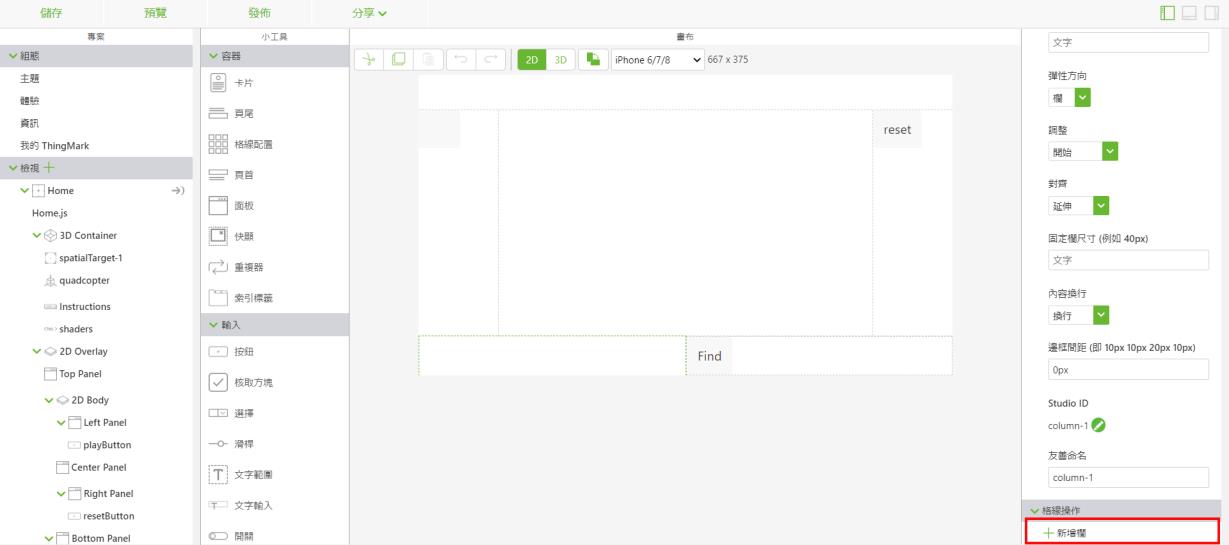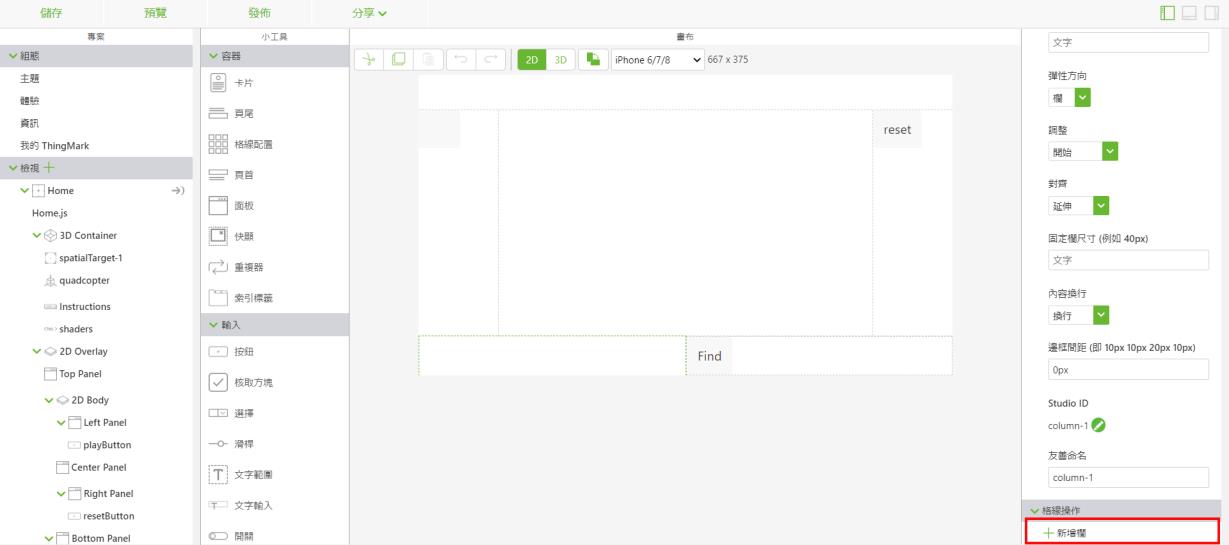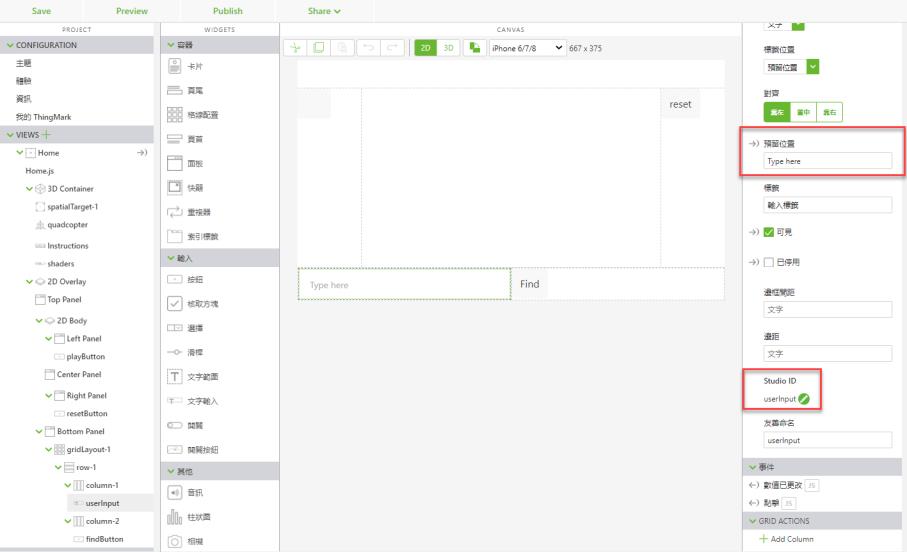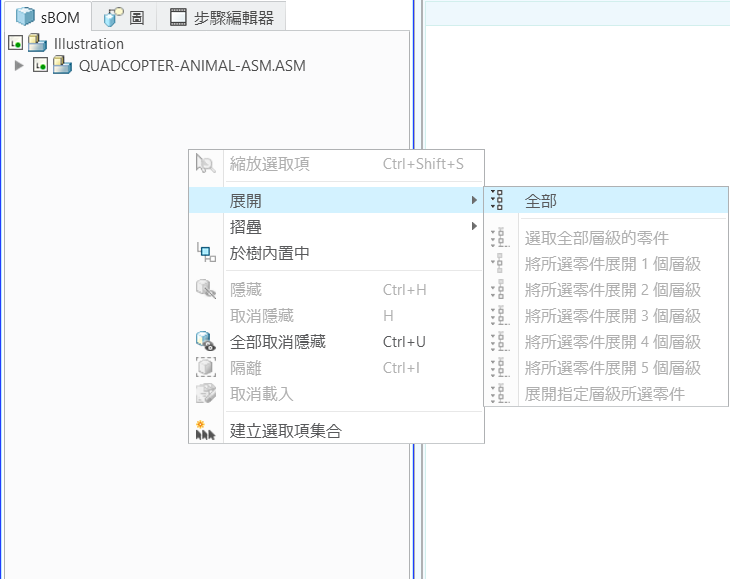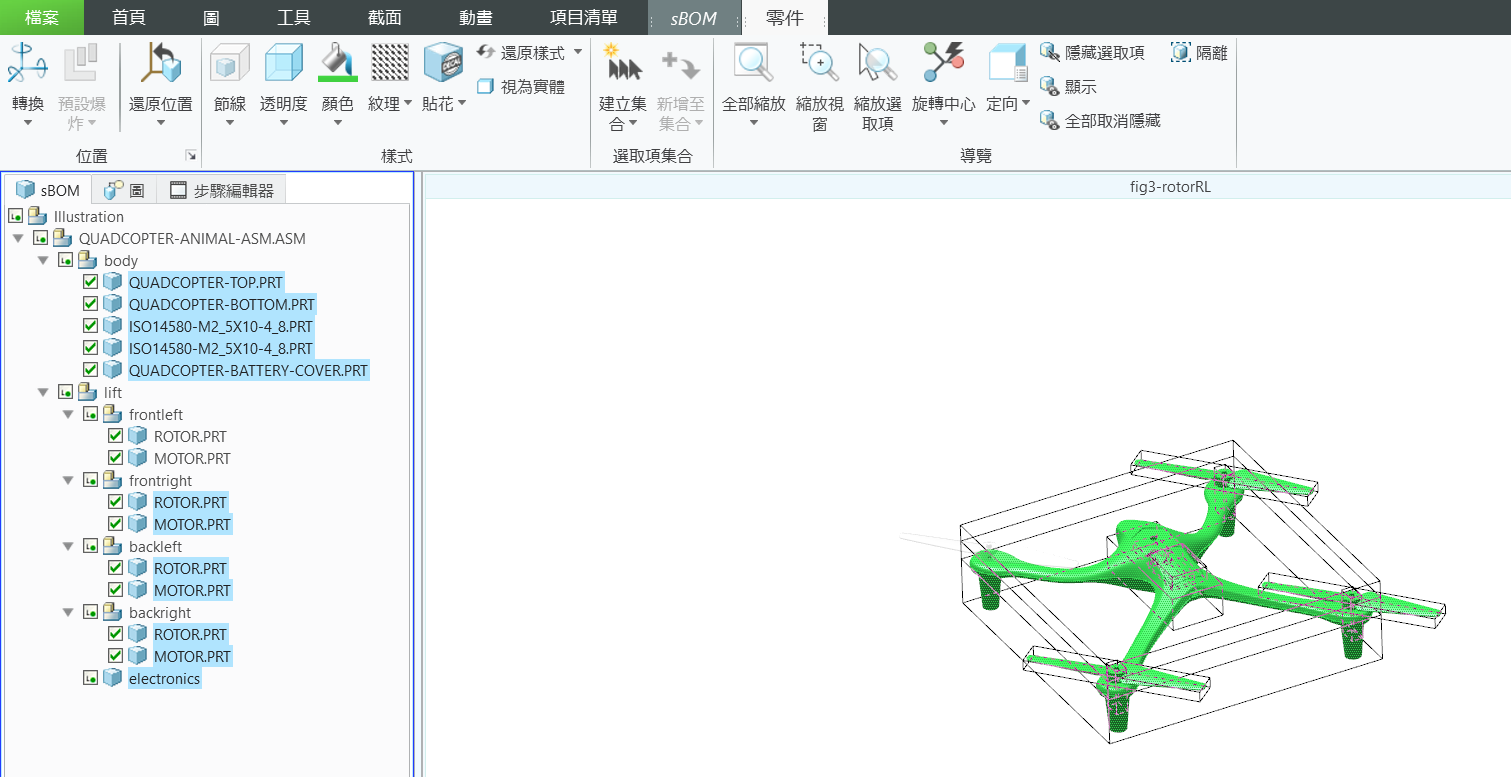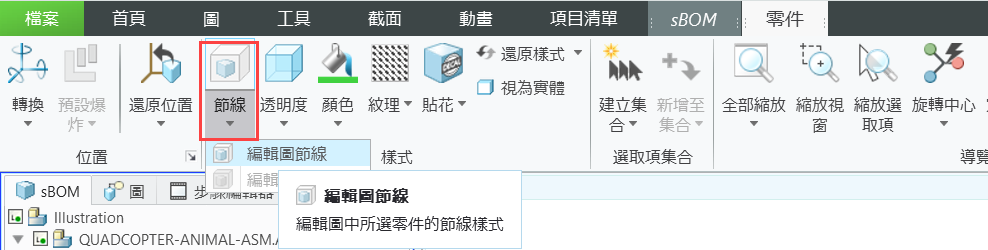將假想物件檢視新增至模型
將假想物件檢視新增至零件可視為是與反白零件相反的作法。當需要明確看到組件情境中的特定零件時,可以使用假想物件檢視。您可以在插圖序列的任何步驟中新增假想物件檢視,且通常會在擴增實境 (AR) 體驗中找到啟動與修復的程序。請遵循下列步驟來學習如何將假想物件檢視新增至大多數的 quadcopter,並僅顯示修復程序的基本零件。新增這些效果是為了在修復序列開始之前編輯模型的外觀。
完成後,Creo Illustrate 中的 .pvz 檔案將包括假想物件檢視與拆解序列 (在下一節中建立)。當將 .pvz 檔案上載至 Vuforia Studio 時,結果會看起來像下面的圖像。第一個圖像是序列的第一個步驟;所有零件都處於相同的顏色飽和度層級。第二個圖像顯示第二個步驟,所有具有假想物件效果的零件色調都會明顯變淺。在第二個步驟中,由於修復序列已經啟動,右前側的馬達和軸輪會反白。
1. 在提刀子組件中,frontleft 子組件的 BOLT.PRT 和 MOTOR.PRT 是想要看見的零件。其他所有零件都是假想物件。
2. 在主面板的「sBOM」標籤內按一下滑鼠右鍵。選取「展開」,然後選取「全部」。這樣會展開模型樹以顯示模型的所有零件。
3. 在「sBOM」標籤中,選取 frontleft 組件中除軸輪和馬達以外的所有零件,以使模型看起來像下圖。
4. 在仍選取零件的情況下,導覽至功能區中的「零件」標籤,然後在「樣式」部份中選取 > 。這會將假想物件效果新增至所選零件。
5. 如果已成功新增假想物件檢視,則模型看起來應像下面的圖像。請注意,左前側的軸輪和馬達的顏色沒有改變,但其他所有零件的顏色都已改變。